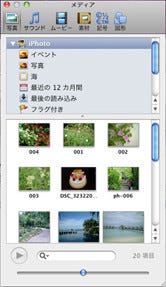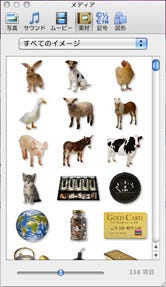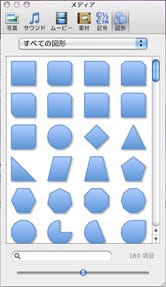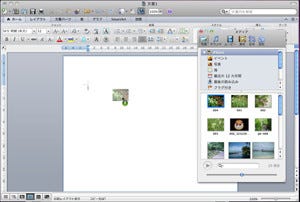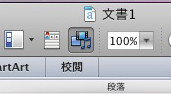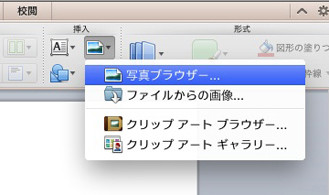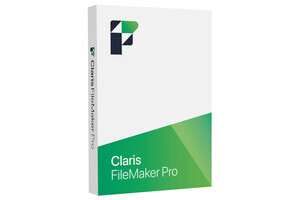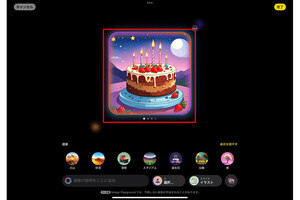「Office for Mac 2011」(以下、Office 2011)の注目の新機能を紹介していく本連載。連載2回目の今回は、全アプリケーションに共通する便利機能の使い勝手を見ていきたい。
連載【Office for Mac 2011 新機能大全】
第1回 「Office for Mac 2011」登場! その進化のポイント
第2回 文書作成を助けるあんな機能、こんな機能
第3回 表現力アップ&便利になった「Word 2011」
第4回 パフォーマンスアップ&VBA復活で快適な作業環境
第5回 プレゼンテーションの表現力を高めるPowerPointの新機能
第6回 新登場の「Outlook 2011」は互換性とMac親和性を両立
第7回 さまざまな環境からの「Outlook 2011」への移行
・Office for Mac 2011の概要についてはこちら
最初に紹介したいのは、ドラッグ&ドロップの簡単操作で写真、音楽、動画などの挿入が行える便利ツール「メディアブラウザー」だ。Word 2011、Excel 2011、Power Point 2011、そしてOutlook 2011では、メディアブラウザー内の写真や動画などをそれぞれのドキュメント上へドラッグするだけで文書やメールに挿入可能。ブラウザー上に表示されるプレビュー画像で内容を見ながら挿入する画像などを選べるのも便利な点だ。
Outlook 2011で利用する場合は、新規メールの作成画面で対象ファイルをヘッダー部分にドラッグすれば、添付ファイルとして設定することができる。なお写真については、メールの本文入力部分にドラッグして、メッセージ内に含めることも可能だ。
さらにこのメディアブラウザーが優れているのは、iPhoto、iTunes、iMovieとそれぞれ連動している点だ。
例えば「写真」には、iPhoto内のアルバム、イベントなどの設定がそのまま反映されている。特に「イベント」では内容がプレビュー表示されるので、iPhotoに取り込んだままさして整理していない状態からでも目当ての写真が探しやすい。もちろんiPhoto内でアルバムごとに写真を整理していれば、Officeドキュメントの編集時にもそのアルバムを選んで写真を探せばよいのだ。
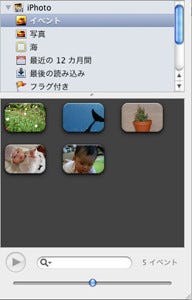
|
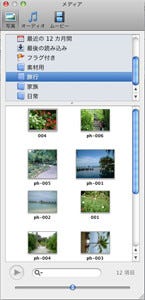
|
イベントごとに写真がプレビューされているので内容の見当が付けられる。さらにプレビュー上でポインタを動かすとイベント内の他の写真も確認可能だ |
iPhotoでアルバムに整理していれば、メディアブラウザーでも同様のアルバムを利用できる。ドキュメント作成用に写真をフォルダに整理するなどといった手間は不要 |
iPhotoと連動し、画像をドラッグで取り込む機能は、実は前バージョンのOffice 2008でも登場していた。しかしその所在は、「『ツールパレット』の『オブジェクトパレット』内にある『写真』をクリックしたところ」と、せっかくの機能にも関わらず、ややわかりにくいところにあったのだ。
その点Office 2011では、常に表示されている標準ツールバーでメディアブラウザー表示用のボタンをクリックすれば表示できる。画像・音楽・動画をモチーフにしたボタンは、その見た目から機能が連想しやすいようになっているのも親切だ。
iTunes、iMovieとの新たな連携による機能面の充実はもちろん、こうした使い勝手の向上も嬉しいポイントだ。